Как отсканировать штрих-код на iPhone
Что нужно знать
- Чтобы сканировать штрих-код с помощью iPhone, вам необходимо загрузить приложение для сканирования штрих-кода iOS.
- Доступно большое количество платных и бесплатных приложений для сканирования штрих-кода iPhone.
- После установки откройте приложение сканера штрих-кода, нажмите кнопку сканирования и поместите штрих-код в поле зрения камеры вашего iPhone.
В этой статье вы узнаете, как использовать смартфон iPhone для сканирования обычного штрих-кода. Сосредоточившись в первую очередь на традиционные, или одномерные, штрих-коды, это руководство также содержит некоторую дополнительную информацию о том, как сканировать QR-код с помощью вашего iPhone и что вам нужно сделать, чтобы сканировать документы для редактирования и обмена.
Следующие инструкции по сканированию штрих-кода с помощью iPhone относятся к iPhone с iOS 9.0 и выше.
Как сканировать штрих-код?
Чтобы сканировать штрих-код на вашем iPhone или iPad, вам необходимо сначала загрузить приложение для iOS сканера штрих-кода. Есть
Откройте приложение QR Code Reader - Barcode Maker на своем iPhone и коснитесь большого круглого значка штрих-кода в центре экрана.
-
Приложение запросит разрешение на использование камеры вашего iPhone. Нажмите Ok.
Приложение будет запрашивать разрешение только при первом использовании.
-
Расположите штрих-код, который вы хотите отсканировать, в поле зрения камеры.

Ваш iPhone должен автоматически сканировать штрих-код и отображать его данные. Это может быть набор цифр, какой-то текст или, может быть, даже адрес веб-сайта.
-
Чтобы просмотреть дополнительную информацию о данных штрих-кода, коснитесь Поиск значок.
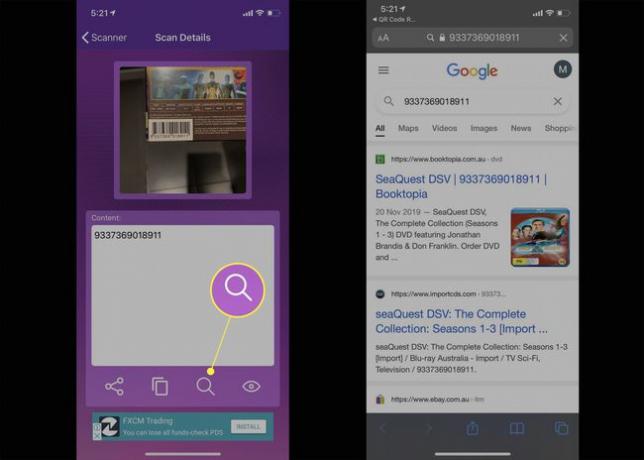
Как бесплатно отсканировать штрих-код на iPhone?
Хотя существует множество платных приложений iPhone для сканирования штрих-кодов, существует также большое количество приложений, которые либо полностью бесплатны, либо предлагают покупки внутри приложений для дополнительных функций.
Приложение QR Code Reader, используемое в приведенных выше инструкциях, является хорошим бесплатным вариантом для обычного сканирования штрих-кода. К другим популярным приложениям для iPhone, которые предлагают бесплатную функцию сканирования штрих-кодов, относятся: Магазин для торговых сделок, Фитбит для заготовки еды и напитков, а также Хорошие чтения для отслеживания физических книг, ваших собственных или прочитанных.
Как отсканировать QR-код на моем iPhone?
Вам не нужно загружать какие-либо дополнительные приложения для сканирования QR-кода на вашем iPhone или iPad, поскольку встроенное приложение камеры iOS имеет встроенную функцию. К используйте свой iPhone для сканирования QR-кода, все, что вам нужно сделать, это открыть приложение «Камера» и навести устройство на код.
Фотографировать QR-код не нужно. Код, который видит приложение камеры, достаточно, чтобы запустить автоматическое сканирование.
Как сканировать с помощью iPhone?
Помимо сканирования штрих-кодов, ваш iPhone также можно использовать для сканирования документов. В самый простой способ отсканировать документ с помощью вашего iPhone заключается в использовании приложения Notes, хотя есть также множество сторонних приложений для сканирования iOS, которые предоставляют ряд дополнительных функций, таких как отправка факсов и расширенное редактирование изображений и текста.
часто задаваемые вопросы
-
Как отсканировать штрих-код на телефоне Android?
Как и в случае с iPhone, для сканирования штрих-кода с помощью устройства Android требуется стороннее приложение. Перейти к Google Play магазин и выполните поиск, используя термин «сканер штрих-кода». Загрузите, установите и откройте выбранное приложение. Чтобы отсканировать штрих-код, поднесите его к считывателю приложения. В зависимости от того, что вы отсканировали, приложение предложит вам несколько вариантов, например, переход непосредственно на веб-сайт или запуск поиска в Google.
-
Как отсканировать штрих-код, чтобы узнать, где что-то было куплено?
Бывают случаи, когда вы хотите отследить, где что-то было куплено, например, когда вы хотите вернуть подарок. Обычно штрих-код товара не предоставляет эту информацию. Большинство штрих-кодов являются кодами UPC, которые идентифицируют только продукт и компанию. Однако некоторые компании могут сделать штрих-код для конкретного магазина или района. Единственный способ узнать, какая информация доступна, - отсканировать код.
